Maison >Tutoriel système >Série Windows >Que dois-je faire si Windows 11 se bloque lorsque je clique sur un fichier ? Analyse du problème que Windows 11 se bloque dès que je clique sur le fichier
Que dois-je faire si Windows 11 se bloque lorsque je clique sur un fichier ? Analyse du problème que Windows 11 se bloque dès que je clique sur le fichier
- WBOYavant
- 2024-02-12 23:30:231241parcourir
L'éditeur de PHP, Strawberry, analysera pour vous le problème du clic sur un fichier bloqué dans le système d'exploitation Windows 11. Windows 11 est le dernier système d'exploitation publié par Microsoft, mais lors de l'utilisation, vous pouvez rencontrer une situation où le fichier se bloque après avoir cliqué dessus, ce qui est très ennuyeux. La cause de ce problème peut être une utilisation excessive des ressources système, des conflits logiciels, une compatibilité matérielle, etc. Dans cet article, nous analyserons les causes possibles une par une et fournirons les solutions correspondantes pour vous aider à résoudre le problème des fichiers bloqués en cliquant sur Windows 11 et à rendre votre système d'exploitation plus fluide et plus stable.
Que dois-je faire si Windows 11 se bloque dès que je clique sur un fichier ?
Méthode 1,
1. Cliquez directement avec le bouton droit sur le dossier que vous souhaitez ouvrir, puis cliquez sur la fonction Propriétés pour l'ouvrir.
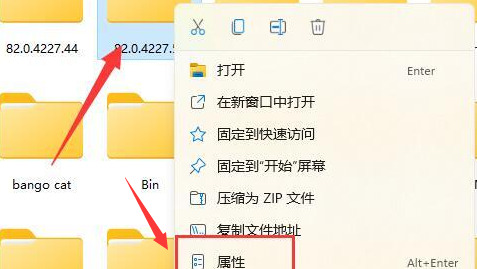
2. Cliquez sur l'option [Sécurité] dans la barre de menu ci-dessus.
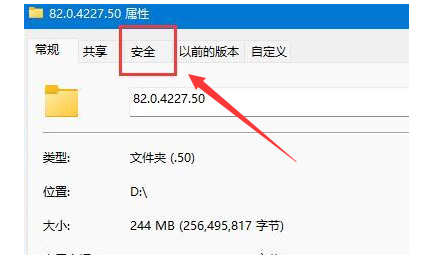
3. Recherchez ensuite le compte personnel et cliquez sur les fonctions avancées ci-dessous.
4. Dans la page qui s'ouvre, modifiez le type d'autorisation d'accès du dossier sur Autoriser, vérifiez les autorisations de base ci-dessous, puis enregistrez les paramètres.
Méthode 2,
1. Tout d'abord, cliquez avec le bouton droit sur le menu Démarrer et ouvrez « Exécuter ».
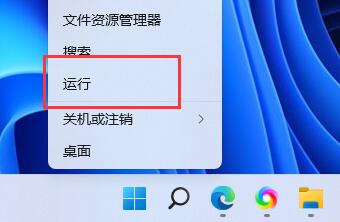
2. Après l'ouverture, entrez "MSConfig" et appuyez sur Entrée pour exécuter.
3. Cochez ensuite « Démarrage sélectif » et annulez « Charger les éléments de démarrage ».
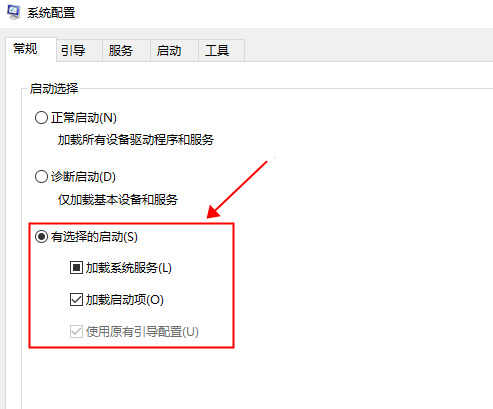
4. Entrez ensuite « Outils » et cliquez sur « Modifier les paramètres UAC ».
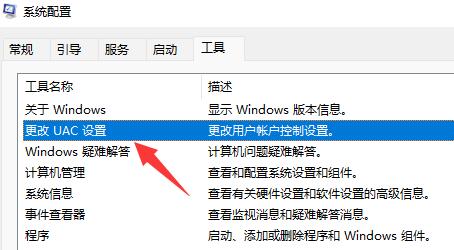
5. Après la sélection, cliquez sur "Démarrer" dans le coin inférieur droit.
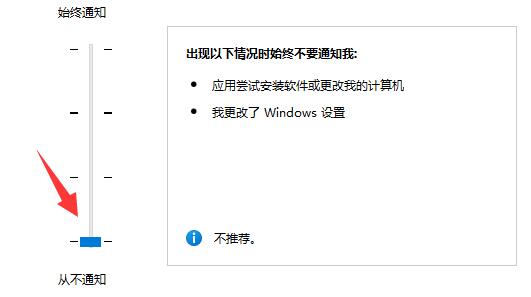
6. Enfin, déplacez le curseur de gauche vers le bas "Ne jamais notifier" pour résoudre le problème.
Ce qui précède est le contenu détaillé de. pour plus d'informations, suivez d'autres articles connexes sur le site Web de PHP en chinois!
Articles Liés
Voir plus- Comment diffuser l'écran sur le téléviseur dans Win11
- Comment ajouter de l'espace au lecteur C dans le système Win11
- Comment fermer le centre de sécurité Win11
- Win11 ne peut pas se connecter à l'imprimante LAN, comment le résoudre ?
- Apprenez étape par étape comment désactiver le mot de passe de mise sous tension dans Win11

